책을 삼키는 가장 좋은 방법은 독서를 포함하지 않습니다. 동의하십니까? 오늘날, 책을 사랑하는 사람들은 정보를 얻거나 이야기를 즐기기 위해 읽을 필요가 없습니다. 그들은 오디오북을 들을 수 있습니다. 그리고 수백, 수천 개의 타이틀 중에서 선택하십시오. 들리는.
읽을 시간이 없나요? 멀티태스킹을 하고 계신가요? 오디오북을 들으면 출퇴근, 여행, 노동 또는 컴퓨터 시간을 활용할 수 있습니다. 휴대전화나 MP3 플레이어와 같은 휴대용 기기를 사용하면 주머니에 도서관을 가지고 다니거나 컴퓨터에서 책 모음을 만들 수 있습니다.
그러나, Audible 책을 mp3로 다운로드하는 방법 컴퓨터 또는 장치에서? 이 문제는 까다로울 수 있습니다. Audible을 사용하면 구입한 오디오북을 데스크탑 및 특정 장치에 다운로드할 수 있지만 저장된 오디오 파일은 MP3 체재. 가청 트랙은 다운로드 시 AA 또는 AAX(Audible Enhanced Audio) 형식으로 인코딩됩니다.
컨텐츠 가이드 1부. Audible을 다운로드할 수 있나요? MP3?2부. 컴퓨터에 가청 책을 다운로드하는 방법은 무엇입니까?부품 3. Audible Books를 다운로드하는 방법 MP3?4 부. 개요
오디오북 파일에는 일반적으로 표지 아트, 챕터 마커 및 하이퍼링크가 포함된 메타데이터가 포함되어 있습니다. M4B 확장을 사용하여 이 정보를 포함합니다. 앞서 언급했듯이 Audible은 오디오를 AA/AAX 형식으로 인코딩합니다.
AAX 파일은 암호화된 M4B입니다. 오디오는 가변 품질 AAC(Advanced Audio Coding) 형식으로 인코딩됩니다. AAC는 비슷한 압축 오디오 파일 형식이며 AAC의 후속 제품으로 설계되었습니다. MP3. 또한 Audible은 오디오 콘텐츠와 함께 DRM(Digital Rights Management)을 사용하여 파일이 Audible 외부 또는 승인되지 않은 응용 프로그램이나 장치 외부에서 복사, 전송 또는 재생되지 않도록 보호합니다.
그래서 당신은 할 수 있습니다 Audible을 다음과 같이 다운로드하세요. MP3 파일? 오래된 책으로 Audible 책을 들을 수 없나요? MP3 플레이어를 확장하거나 MP3 오디오 도서관? 안타깝게도 Audible에서는 타이틀의 오디오 형식을 선택할 수 없으며 기본적으로 AA/AAX로 다운로드됩니다. 그러나 다른 소프트웨어를 사용하면 AA/AAX 파일을 AA/AAX 파일로 변환할 수 있습니다. MP3 용이하게. 이 기사의 다음 부분에서는 Audible 책을 다운로드하는 방법을 보여줍니다. MP3.
Audible 도서를 다운로드하는 방법의 전반부 MP3 Audible 파일의 사본을 구해야 합니다.
데스크톱 브라우저를 통해 오디오북을 컴퓨터로 다운로드하려면 버튼을 몇 번만 클릭하면 됩니다. Windows, PC나 Mac에서 원하는 브라우저를 선택하고 간단한 단계를 따르세요.
1단계. Audible.com을 방문하여 세부 정보로 로그인합니다.
등록된 이메일로 로그인하고 정확한 비밀번호를 입력하세요.
2단계. 라이브러리 페이지로 이동합니다.
로그인하면 Audible의 홈페이지로 이동합니다. '라이브러리'를 클릭합니다. 라이브러리 페이지에는 다운로드할 수 있는 모든 타이틀이 표시됩니다. Audible에서 구매한 오디오북을 표시하는 디지털 책장과 같습니다.
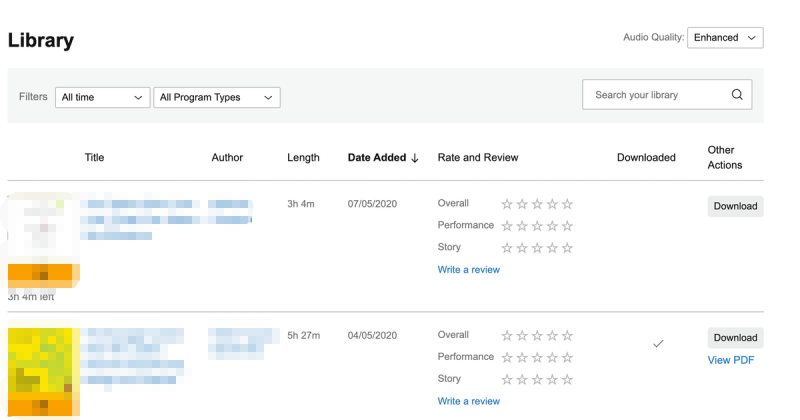
3단계. 오디오북을 다운로드합니다.
다운로드할 Audible 타이틀을 선택합니다. 표지 그림과 제목의 오른쪽에 있는 '다운로드' 버튼을 확인하세요. '다운로드' 버튼을 클릭하면 화면 하단에 다운로드 진행률이 표시됩니다.
Mac 사용자를 위한 참고 사항: 오디오북을 Mac에 처음 다운로드하면 iTunes에서 "컴퓨터를 인증하십시오"라는 메시지를 표시합니다. iTunes에서 오디오북을 재생하려면 Audible 계정을 허용하거나 승인해야 합니다. 팝업 메시지를 확인하고 Audible 로그인 정보를 입력하면 활성화가 완료됩니다. 다운로드가 완료되면 iTunes의 오디오북 섹션에서 오디오북을 사용할 수 있습니다.
Audible 앱은 Microsoft 스토어에서 무료로 다운로드할 수 있습니다. 컴퓨터에 앱을 설치하면 Audible 타이틀을 쉽게 다운로드할 수 있습니다.
1단계. Audible 앱을 다운로드하여 실행합니다.
온 Windows에서 Microsoft store를 클릭하고 검색창에 'Audible'을 입력합니다. "Audiobooks by Audible"을 선택하고 'Get' 버튼을 클릭하여 설치합니다. Audible이 컴퓨터에 이미 설치되어 있으면 'Launch'가 나타납니다.
2단계. 앱에 로그인합니다.
컴퓨터에 앱을 설치한 후 실행하고 Audible 계정 세부 정보로 로그인합니다.
3단계. 라이브러리 화면으로 이동합니다.
아직 라이브러리 화면이 아닌 경우 왼쪽 사이드바에서 검색 아이콘 바로 아래에 있는 '라이브러리' 아이콘을 클릭하십시오. 구매한 Audible 타이틀이 표시됩니다.
4단계. Audible 타이틀을 다운로드합니다.
아직 오디오북을 다운로드하지 않았다면 표지 아트 왼쪽 하단에 다운로드(아래쪽 화살표) 아이콘이 표시됩니다. 제목을 클릭하거나 점 XNUMX개 아이콘에서 '다운로드'를 선택합니다. 다운로드가 즉시 시작됩니다.
Audible 도서를 다운로드하는 방법을 완료하려면 다음 부분으로 진행하세요. MP3.
프로세스의 후반부에는 소프트웨어가 필요합니다. Audible의 DRM 보호 제거 and Audible 파일을 다음으로 변환하십시오. MP3. 이 도구는 신뢰할 수 있고 사용하기 쉽고 Audible 트랙의 품질을 유지해야 합니다. 이 경우 필요합니다. DumpMedia 가청 변환기.
DumpMedia Audible Converter는 Audible과 함께 사용할 수 있도록 특별히 설계된 소프트웨어 도구입니다. 구입한 오디오북을 AAX에서 다음으로 변환하세요. MP3 오디오 품질과 메타데이터를 잃지 않고 원활한 청취 환경을 조성합니다. 기타 널리 사용되는 오디오 형식도 사용할 수 있습니다. 이 도구를 사용하면 여러 샘플 및 비트 전송률 옵션을 사용하여 오디오 품질을 조정할 수도 있습니다.
광범위한 라이브러리를 변환하는 것은 문제가 되지 않습니다. DumpMedia 가청 변환기. 이 도구는 실망시키지 않고 시간을 낭비하지 않는 더 빠른 변환 속도를 제공합니다. 이 소프트웨어에는 즉시 변환을 수행할 수 있는 간단한 인터페이스가 있습니다.
Audible 도서를 다운로드하는 방법에 대한 프로세스를 완료하려면 다음 단계를 따르세요. MP3.
1 단계. 설치 DumpMedia 가청 변환기.
당신은 다운로드 할 수 있습니다 Windows 또는 Mac 설치 프로그램을 무료로 받으세요. 컴퓨터에 소프트웨어를 설치하고 이메일로 등록하세요. 이 단계는 몇 분 밖에 걸리지 않습니다.
2단계. 변환기를 실행하고 다운로드한 Audible 파일을 추가합니다.
설치된 애플리케이션을 엽니다. Audible 파일을 준비하고 끌어다 놓기만 하면 됩니다. DumpMedia Audible Converter의 인터페이스. 창을 클릭하여 Audible 파일을 찾아볼 수도 있습니다. 파일을 선택한 후 더 추가하려면 왼쪽 상단에 있는 "+ 파일 추가" 버튼을 클릭하십시오.

3단계. 변환할 파일을 선택하고 변환 설정을 사용자 지정합니다.
각 파일을 선택하거나 하단에 있는 "모두 선택" 라디오 버튼을 선택하여 변환할 오디오 파일을 선택합니다. 사용자 정의해야 하는 경우 MP3 설정에서 오른쪽 상단에 있는 햄버거 메뉴 아이콘을 클릭하고 "출력 설정"에서 기본 설정을 지정하세요.
5단계. Audible 파일을 다음으로 변환 MP3
마지막으로 '변환' 버튼을 클릭합니다. 변환이 완료되면 애플리케이션에서 알림을 보냅니다. '완료' 탭에 나열된 mp3 파일을 찾을 수 있습니다.

만세! Audible 도서를 다운로드하는 방법을 완료했습니다. MP3 문제없이. 올바른 도구가 있으면 절차가 복잡하지 않습니다. 다양한 오디오 파일 형식은 어떤 사람에게는 혼란스러울 수도 있고 다른 사람에게는 불편할 수도 있습니다. 그러나 DumpMedia Audible Converter를 사용하면 DRM을 쉽게 제거하고 Audible에서 다운로드한 오디오북 변환.
오디오북 MP3 형식은 다양한 콘텐츠가 포함된 오디오 라이브러리를 만들거나 여러 장치 간에 트랙을 전송할 때 정말 편리합니다. MP3 20년 전부터 여전히 가장 인기 있는 형식입니다. MP3 오디오 파일은 때때로 같은 의미로 사용됩니다. DumpMedia Audible Converter는 이러한 이유로 오디오북 애호가가 Audible 경험을 향상시킬 수 있는 수단을 이해하고 제공합니다.
